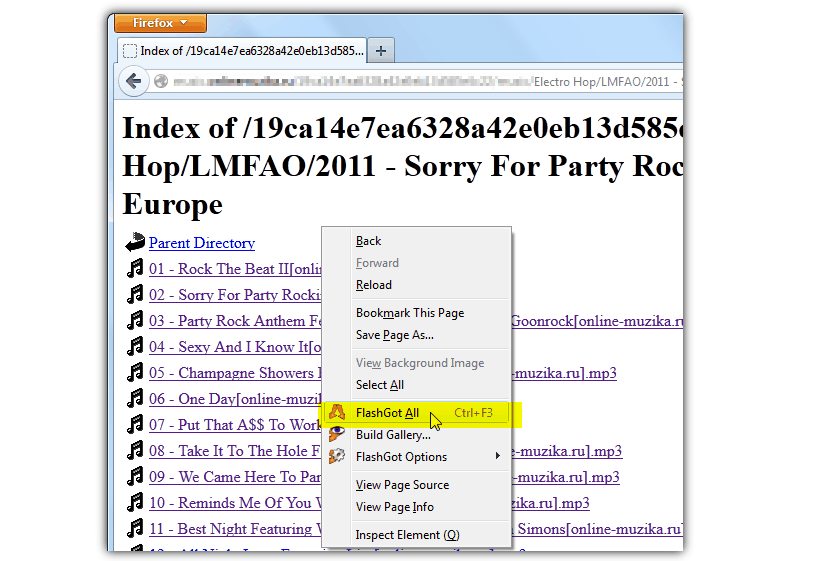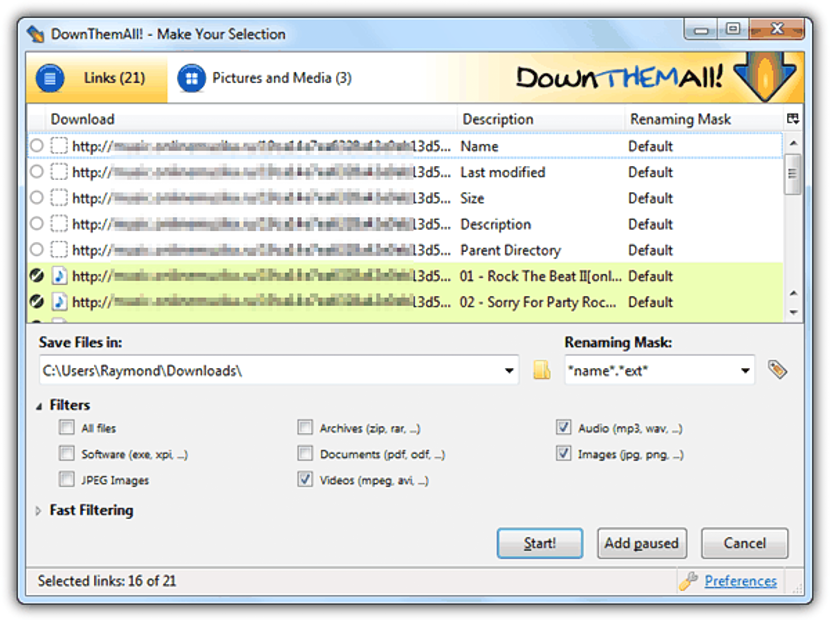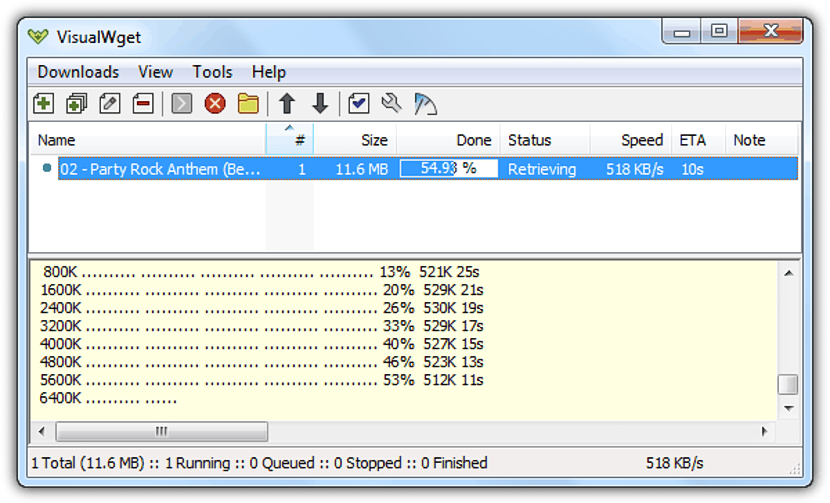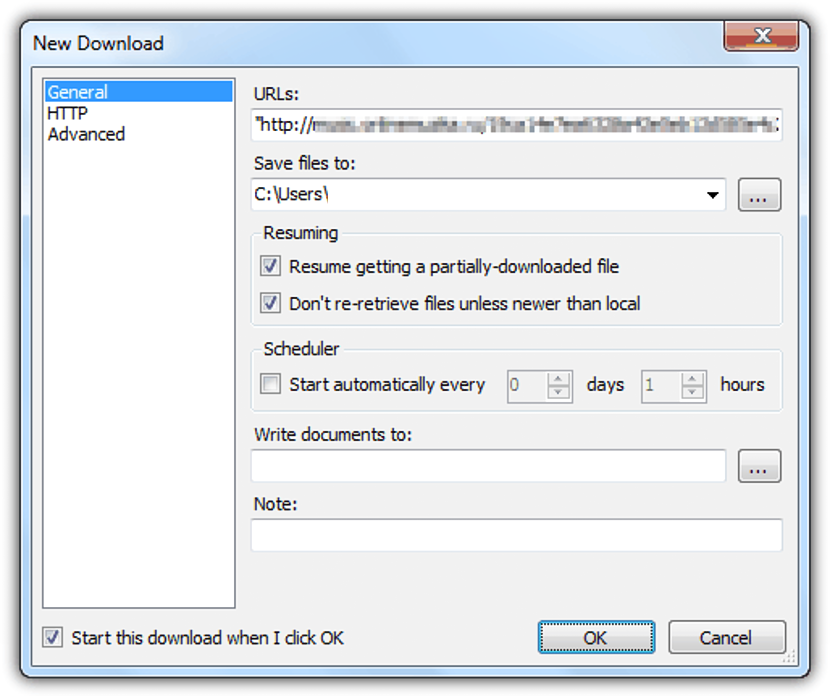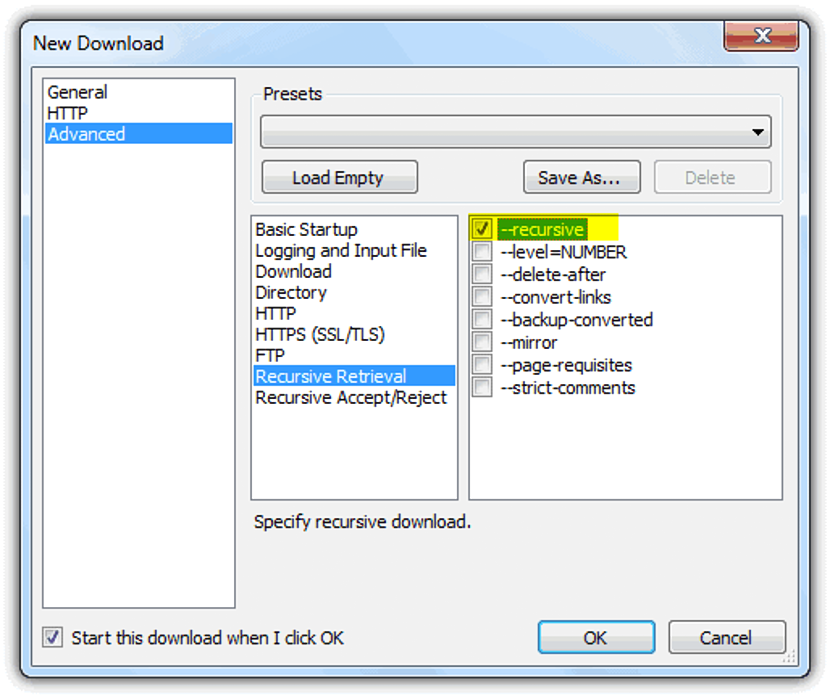Khi chúng tôi tìm thấy một tệp hoặc một bức ảnh đơn giản đang tạo thành một phần của trang web và chúng tôi muốn có nó trên máy tính cá nhân của mình, chúng tôi có thể tải xuống một cách rất dễ dàng bằng cách sử dụng nút chuột phải và menu ngữ cảnh tương ứng, một cái gì đó chạy trong bất kỳ trình duyệt Internet nào. Bây giờ, điều gì sẽ xảy ra nếu chúng ta tìm thấy nhiều tệp thú vị trên một trang web ftp?
Nếu số lượng các tệp này trên máy chủ ftp ít, chúng tôi có thể sử dụng thủ thuật tương tự mà chúng tôi đã đề cập ở trên (nút chuột phải), mặc dù nếu tất cả các tệp đó nằm trong các thư mục khác nhau, nhiệm vụ phải thực hiện quá trình tải xuống sẽ hoàn toàn dài và khó thực hiện. Thuận lợi là có một vài ứng dụng và công cụ của bên thứ ba mà chúng tôi có thể sử dụng để tải xuống hàng loạt, tức là tất cả hoặc một vài tệp được lưu trữ trên máy chủ ftp này, điều mà chúng tôi sẽ đề cập thông qua một vài lựa chọn thay thế bên dưới.
Sử dụng một số trình quản lý tải xuống
Hiện tại, có một số lượng lớn trình quản lý tải xuống có thể giúp chúng tôi thực hiện nhiệm vụ gian khổ này, chỉ yêu cầu chúng tôi phải sử dụng URL của nơi chứa các tệp chúng tôi cần. Chúng tôi sẽ bắt đầu bằng cách đề cập đến hai trong số những trình quản lý tải xuống được sử dụng nhiều nhất hiện tại, những trình quản lý tải xuống giống nhau (thật không may) chúng chỉ tương thích với Mozilla Firefox. Một trong số chúng có tên "FlashGot" và bạn có thể tích hợp nó vào trình duyệt Internet của mình từ URL chính thức của nó.
Khi chúng tôi tải xuống hoặc kết hợp trình quản lý tải xuống này trong Mozilla Firefox, chúng tôi chỉ phải đi đến nơi chứa tệp và sau đó sử dụng nút chuột phải. Lúc đó một tùy chọn sẽ xuất hiện trong menu ngữ cảnh mà nnó sẽ giúp bạn tải xuống tất cả các tệp có hiện tại. Phương pháp này hoạt động hoàn toàn tốt khi không có thư mục nào chứa tệp trong đó; DownThemAll! Thực hiện một cái gì đó rất giống, đây cũng là một tiện ích bổ sung cho Mozilla Firefox.
Trong cả hai trường hợp, chúng ta phải xác định vị trí trên ổ cứng nơi chúng ta muốn lưu tất cả các tệp đó được lưu trữ trên máy chủ ftp.
Sử dụng Wget làm trình quản lý tải xuống
Một sự thay thế tốt khác được tìm thấy trong công cụ này, có một số khía cạnh giai thoại nhất định đáng được đề cập đến như một khía cạnh của «văn hóa chung». Những ai đã xem cuốn băng «The Social Network»Bạn có thể nhận thấy rằng Mark Zuckerberg đã sử dụng công cụ này để có thể tải ảnh của tất cả các sinh viên tại trường đại học của bạn để tạo ra những gì anh ấy gọi vào thời điểm đó "Facemash«. Công cụ này có thể được xếp vào một trong những công cụ khó nhất vào thời điểm đó, mà người dùng có ít kiến thức về máy tính không thể sử dụng được.
Thuận lợi là nhà phát triển đã quản lý để đề xuất một phiên bản mới của cùng một công cụ này, thực tế giúp mọi thứ dễ dàng hơn cho tất cả những ai muốn tải xuống các tệp được lưu trữ trên máy chủ ftp. Bạn sẽ có thể nhận thấy một số điều này trong ảnh chụp màn hình mà chúng tôi sẽ đặt bên dưới.
Về phía bên có ba lựa chọn, phải chọn cái đầu tiên (Chung) để sau, ở bên phải thả xuống URL của trang web nơi chứa tất cả tài liệu chúng tôi muốn tải xuống (tệp trên máy chủ ftp). Ở đây chúng ta cũng sẽ phải xác định nơi chúng ta cần lưu các tệp này. Bây giờ, phần thú vị nhất của tất cả là trong tab «Nâng cao»Của phần bên trái này.
Khi chọn nó, một giao diện khác sẽ được hiển thị ở phía bên phải và ở đâu, chúng ta sẽ phải định cấu hình các tùy chọn khác nhau có ở đó theo hình chụp mà chúng ta đã đặt ở trên cùng. Với, nếu trang web ftp này có thư mục với các tệp được bao gồm Trong đó, với các tùy chọn tùy chỉnh mà chúng tôi đã thực hiện theo những gì chúng tôi đề xuất ở trên, việc tải xuống sẽ được thực hiện toàn bộ.